Подготовка RAW материала для монтажа
Не так давно мне пришлось столкнуть с видео материалом снятым в формате RAW. Думаю что все профессионалы знают о работе с этим форматом, но мне пришлось столкнуться с этим впервые. Представлю две полезные публикации. Источник
Подготовка RAW материала для монтажа.Сегодня я хотел бы поговорить о подготовке к монтажу материала формата RAW. Для начала давайте разберемся что же такое RAW формат.Формат RAW – это «сырой» формат. Что это значит? Во время съёмки свет попадает на матрицу, после чего световой сигнал превращается в оцифрованный электрический.
Другими словами под «сырым» форматом имеется ввиду информация с каждого пикселя матрицы записанная в отдельный файл RAW. Эта информация позволяет на этапе обработки материала изменять баланс белого, ISO, исправлять хроматические аберрации и еще большое количество параметров в достаточно широких пределах без появления артефактов сжатия, присущих сжатым форматам.
Так же RAW имеет глубину цвета не 8 бит, как большинство сжатых форматов, а 12 бит, в некоторых случаях даже 14 бит, что гарантирует отсутствие бэндинга на градиентах. Еще о RAW формате следует знать то, что RAW- это лишь общее название «сырого» формата. У каждого производителя камер, «RAW формат» свой и программное обеспечение свое, но существуют и универсальные решения, например от такого производителя ПО как Adobe. Все это справедливо для мира фото, поскольку фотоматериал RAW сегодня доступен практически любому желающему. Для этого достаточно приобрести зеркальную камеру начального уровня и начать использовать все преимущества RAW формата.
Новый кодек Blackmagic RAW
В мире фото у каждого производителя фотокамер может быть свой RAW формат , о чем говорилось выше. Так в зависимости от производителя фотоаппарата у фотографий может быть расширение .NEF, .CR2, .ARW и другие . Для видео формата RAW действуют все те же принципы и особенности что и для фото RAW, потому что видео формата RAW- это секвенция фотографий формата RAW. Так например если у вас есть файл видео длиной 4 секунды, с частотой кадров 25 кадров в секунду снятый в формате RAW, то в папке с эти файлом вы увидите 100 фотографий в формате RAW пронумерованных последовательно, с расширением .DNG, или каким либо другим.

У видео RAW существует открытый формат .DNG, который используют в своих камерах некоторые производители и который является стандартным для многих приложений. Другие производители создают собственные форматы RAW. например кинокамеры RED One, RED Epic и RED Scarlet имеют свой собственный формат RAW с расширением .R3D и свое собственное программное обеспечение для его обработки REDCODE.
Для чего им нужен собственный формат, спросите вы. Формат .R3D дает некоторые возможности, которых нет у формата .DNG.Так файл формата .R3D имеет некоторое сжатие и позволяет перед запись самому выставить коэффициент зжатия в камере, таким образом вы можете сами контролировать качество картинки и объем занимаемого пространства . Так же R3D можно монтировать без перекодирования и создания Proxy файлов для вашего материала.
Профессиональная цветокоррекция Blackmagic RAW в Davinci Resolve за 4 минуты
Файлы формата .DNG монтировать без перекодирование или создание proxy файлов просто невозможно, поскольку производительность в случае монтажа .DNG напрямую будет слишком мала. R3D таких проблем не имеет. Даже на домашнем компьютере с хорошей игровой видеокартой можно спокойной монтировать материал снятый на камеры RED. Так же свой собственный формат RAW имеют камеры ARRI. У ARRI он называется ARRIRAW.
До последнего времени формат видео RAW являлся уделом профессионалов. Записывать видео в этом формате позволяла лишь очень дорогая кинотехника. Но сейчас ситуация на рынке очень сильно меняется и формат RAW становится доступен и в бюджетном сегменте. Так на рынке уже есть решения способные вести запись видео в формате RAW.

Blackmagic Production Camera

Blackmagic Pocket Cinema Camera
Решения от Blackmagic являются очень доступными и открывают абсолютно невиданные возможности для широкого круга людей.
Кстати, хочется еще сказать, что в мире большого кино камеры, способные записывать видео в формате RAW очень часто требуют дополнительных модулей, так называемых рекордеров RAW.То есть камеры не могу писать RAW напрямую, камеры отдают сигнал RAW через SDI порт, а внешние рекордеры записывают уже этот сигнал.

На фотографии выше как раз представлен такой внешний рекордер фирмы Sony.
Некоторые камеры все же умеют писать RAW без дополнительных модулей. Так например камеры RED не требуют никаких дополнительных модулей а пишут сигнал на собственные съемные SSD диски. Так же и Blackmagic пишет RAW на SSD диски.

Не так давно появился еще более доступный вариант записи видео формате RAW на DSLR камеры от Canon. Я думаю что тот кто будет читать эту статью прекрасно об этом знает, но все таки пару строк я позволю себе написать. Команда Magic Lantern выпустила свою собственную прошивку для DSLR Canon, добавляющую большое количество функций и возможностей.
Среди этих функций появилась возможность записывать RAW видео на DSLR Canon. Есть конечно некоторые ограничения. Так например камеры которые пишут материал на SD карты имеют ограничение скорости контролера. Таким образом для камеры Canon 550D максимальная скорость записи на карты SD составляет 20 мб/c. Этой скорости естественно не хватает для записи RAW видео в высоком разрешении.
Ну и соответственно продолжительная запись RAW видео возможна в разрешении 960х540. Если разрешении будет выше, то запись будет автоматически останавливаться из за переполнения буфера. Но на камерах с картами памяти CF, этой проблемы в принципе нет. Поскольку контролер CF позволяет вести запись со скоростью 80 мб/с и даже выше. Но и в этой случае есть ограничения.
Так например для камеры 5D Mark 2 максимальное разрешение примерно 1856×1058, потому что разрешение записи RAW ограничивается шириной монитора LiveView на камере. В этом режиме камера может вести запись в течении довольно долгого времени. Но для этого нужны дорогостоящие скоростные карты памяти CF.
В принципе разрешения 1856×1058 хватит практически для любых целей, если ролик создается для интернета. Поскольку качество в этом разрешении поразительно отличается от обычного режима записи. На ютюбе есть огромное количество роликов, показывающих сравнение стандартного режима записи и RAW. Результат действительно впечатляет.
Но и здесь есть некоторые ограничения и особенности о которые следует знать. Так как в камере 5D Mark 2 нету фильтра антимуара, то проблема муара и алиасинга встает очень остро, поскольку при записи в обычном режимы в камере работают внутренние программные алгоритмы подавления муара и алисанга.В режиме RAW матерал пишется напрямую с матрицы и все проблемы присутствуют и остаются на записи. В некоторых случаях избавиться от этих артефактов не получается вовсе. На скриншотах ниже хорошо видны примеры этих проблем на кирпичной стене и проводах линий электропередач.
Поэтому при съемке необходимо учитывать все эти особенности и подходить к процессу съемки подготовленным.
Есть еще одно достаточно доступное решение из серии DSLR Canon, которое лишено проблем муара. Это, как вы могли догадаться, 5D Mark 3. В этой камере установлен фильтр для подавления муара. Так же эта камера способна писать RAW в разрешении 1920х1280, что является отличным результатом, для камеры предназначенной в первую очередь для фотографирования.

После такого довольно продолжительного вступления перейдем наконец к части, ради которой мы тут собственно и собрались. Я бы хотел рассказать о том как я обрабатываю материал записанный в формате RAW. Мне довелось поработать с RAW видео записанным с помощью DSLR Canon. И я для себя нашел самый удобный способ работы.
Итак после окончания съемок мы получаем материал в формате .RAW. Материал записывается в виде неких контейнеров формата RAW.

После этого нам необходимо распаковать весь материал в секвенцию .DNG. Для этого я использую утилиту, взятую с форума официального сайта Magic Lantern, утилиту под названием raw2dng.exe. Ссылку на обсуждение прилагаю: raw2dng.exe
Но есть одна проблема. Эта утилита распаковывает только один контейнер raw за один раз. Для этого необходимо перенести нужный контейнер .raw на исполняющий файл raw2dng.exe, после чего откроется командная строка и секвенция кадров .DNG распакуется в папку с исполняющим файлом raw2dng.exe в следующем виде:

Такой метод работы является крайне неудобным, если у вас будет большое количество RAW файлов. По этой причине я нашел для себя другой способ работы. Я попросил моего знакомого написать программку которая бы автоматизировала процесс распаковки RAW контейнеров. И он это сделал и назвал эту программу гордым именем RAWKing.
Она конечно имеет свои особенности и немного не отлажена, но основную свою функцию она все таки выполнять умеет. Ссылку на программу ищите в конце статьи. Итак нам необходимо скопировать папку RAWKing в корень любого из ваших дисков. После этого переносим все RAW контейнеры в эту же папку и запускаем файл RAWKing.exe. Жмем кнопку «Выбрать путь», указываем путь к папке RAWKing.
Жмем кнопку «список файлов».И дальше жмем кнопку «Запуск».Все теперь ждем результата. 

Итак в итоге мы получаем распакованные в секвенции кадров контейнеры RAW.Каждый контейнер распаковывается в отдельную папку, названную именем этого контейнера.

Дальше мы сталкиваемся со следующей проблемой. Имена файлов в каждой секвенции одинаковые и являются просто нумерацией кадров. А нам необходимо как то идентифицировать в будущем все файлы что бы не запутаться. Теперь нам необходимо переименовать каждую секвенцию таким образом, что бы в имени каждого файла префиксом записывалось имя папки.
Для этого я использую программу для группового переименовывания файлов под названием ReNamer. Открываю программу, выделяю все папочки с секвенциями кадров и переношу в нижнее окно программы, дальше кликаю левой кнопкой мыши в верхнее окно программы и добавляю правило.
Добавить префикс перед каждым файлом название папки в которой он лежит » :File_FolderName:» и за ним еще прописываю нижнее подчеркивание и в итоге получается » :File_FolderName:_». Жмем кнопку «Save Rule». И видим в нижнем окне в какой вид придут файлы. Жмем сверку справа Rename и готово.


Теперь каждая секвенция кадров будет иметь свое индивидуальное имя, таким образом мы подготовили RAW материал полученный с DSLR Canon для дальнейшей работы.
В следующей статье я расскажу вам как обрабатывать и делать монтаж .DNG секвенций, о том как создать Proxy файлы для Raw секвенций для дальнейшего монтажа, а так же возвращение к RAW секвенциям после монтажа для финального этапа цветокоррекции.
Ссылка на программу RAWKing
Продолжение тут https://video-film.su/poryadok-raboty-s-video-materialom-snyatom-v-formate-raw.html
Филимонов Андрей
Источник http://filimonov-film.com/poryadok-rabotyi-s-video-materialom-snyatom-v-formate-raw/
Похожие записи:
Это продолжение публикации, первая часть тут. Автор публикации Филимонов Андрей Здравствуйте дорогие читатели. Сегодня я как и обещал расскажу вам о процессе монтажа материала снятого в формате RAW. Но для некого вступления я бы хотел вам рассказать о рабочем.
Пакет лучших программ для монтажа видео Adobe CC 2017. В пакет входят программа для монтажа видео Adobe Premiere Pro СС 2017, программа для работы со звуком Adobe Audition CC 2017, медиа энкодер для обработки видео материалов, а также программа композитинга Af.
Источник: video-film.su
Blackmagic raw common components что это за программа

“Съемка на цифровые камеры набирает все большую популярность в современной кино и телеиндустрии. Благодаря технической революции, начатой RED, Nikon и Canon, видеограферы могут работать с компактными, недорогими и качественными системами для съемки. Одним из последних решений от Blackmagic Design , стала камера Blackmagic Cinema Camera . Компактная, снимающая в QuickTime или RAW, и относительно недорогая (примерно 3 тысячи долларов в США), эта камера удачно попала в ранее не занятую нишу на рынке.
Основа Blackmagic Cinema Camera (в дальнейшем — BMCC) помимо самой «тушки» представляет собой «сэндвич» из EF или MFT (Micro Four Thirds) байонета, записывающее устройство на основе HyperDeck Shuttle и тачскрин/видоискатель. Камера записывает 1920×1080 ProResHQ QuickTime или 2400×1350 CinemaDNG ( обновление прошивки до 1.1 добавило поддержку Avid DNxHD). Файлы QuickTime с высоким разрешением даунсамплятся с 2.5K-сенсора.
Если записывается CinemaDNG, каждый клип считается папкой с отдельными кадрами, плюс BWF-файл. Каждый раз при нажатии кнопки записи, создается новая папка. RAW-файлы сохраняют полное разрешение с сенсора, что позволяет в дальнейшем проводить высококачественное цифровое масштабирование и рефрейминг.
Разбираемся с RAW

RAW – это не аббревиатура. Этот термин обозначает, что файл не проходил обработку с целью получить итоговое RGB-изображение. Таким образом, в RAW-материалах сохраняется полные данные с сенсора, что позволяет избежать потерь информации. Различные производители используют различные методы и «профили» камер для записи RAW.
Довольно часто обновления для Apple Aperture или Adobe Photoshop содержат новые профили камер, дабы не отставать от последних разработок Canon или Nikon. Для большинства камер RAW-изображения, ISO/экспозиция и цветовая температура/оттенки представлены в качестве метаданных, записанных камерой в процессе захвата изображения. Так как это метаданные, их можно менять в процессе постобработки – они не являются «запеченной» частью изображения, как в случае с TIFF или JPEG изображениями. Если, скажем RAW-изображение немного засвечено, это можно поправить, изменив ISO или экспозицию.

Adobe изначально запустила инициативу по созданию общего RAW-формата, который затем стал открытым форматом DNG. Это избавило разработчиков от необходимости создавать каждый раз новые, проприетарные RAW-форматы для своих камер, а вместо этого использовать DNG (для отдельных изображений) и CinemaDNG (для видео). Blackmagic используют формат CinemaDNG для создания RAW, следовательно, их могут нативно читать, открывать и импортировать большое количество приложений и систем. Приложения с модулями импорта RAW также позволяют изменять настройки записи уже в самом приложении.


Правильный импорт RAW — довольно важная задача. Например, Apple Final Cut Pro X будет нативно читать CinemaDNG файлы с BMCC, но не обладает настройками импорта. Так что, если метаданные представляют изображение засвеченным, исправить это в FCP X уже не выйдет. Также, не все импортеры используют одни и те же величины.
RAW открытый с установками по умолчанию в DaVinci Resolve будут отличаться от такого же же RAW, открытого в приложении Adobe. Вся прелесть RAW, однако, заключается в том, что изображение можно свободно модифицировать, поэтому любой импортер после небольшой работы с настройками даст хороший результат.
Рабочие процессы для секвенций

Blackmagic Design прилагает полноценную версию DaVinci Resolve 9 к BMCC, так что очевидно, что именно это – предпочитаемая система для «дэйли»-материалов и финальной цветокоррекции. Так как DNG – это фотоформат, грейдинг и конвертация может проводиться и в других приложениях, включая Adobe Photoshop, Lightroom, After Effects и Apple Aperture. Каждое из этих приложений обладает настройками для RAW, которые позволяют получить максимум из изображения. На данный момент, нельзя напрямую импортировать RAW в Avid Media Composer, Apple Color или Adobe Premiere Pro. SpeedGrade (с последним обновлением) будет читать файлы, но настроить импорт не получится.
Вот пример простого рабочего процесса с использованием приложений для обработки фотографий, таких как Lightroom или Aperture. Импортируем каждую папку с CinemaDNG файлами в приложение. Теперь выберите один, пробный, кадр из всех, и добавьте ваши изменения. Затем, когда вы решите, что кадр выглядит как надо, просто скопируйте полученные настройки для остальных кадров в папке.
Эти изменения не деструктивны (могут быть отменены или изменены в будущем). Теперь экспортируйте измененные версии в качестве TIFF-фалов в новую папку. В этих тифах будет уже «запеченый» (неотменяемый) вид изображений.

В Photoshop этот процесс несколько другой, и в этом приложении можно воспользоваться многочисленными фильтрами и специальными инструментами, которыми так богата эта программа. Например, можно добавить эффект рисунка маслом. Принцип тот же – открываем пробный кадр и добавляем желаемые настройки. Записываем произведенные действия в Photoshop Action. Когда все необходимые изменения будут сделаны, используем функцию Batch, чтобы добавить записанные действия ко всем кадрам.
Файлы CinemaDNG весят примерно 5МБ/файл, а экспортированные TIFF – примерно 9.8 МБ каждый. Можно открыть TIFF секвенцию в QuickTime 7, и сохранить в качестве QuickTime Reference видео, которое, в свою очередь, можно использовать в монтажных системах Final Cut Pro 7 и X. Так как это будет «референсное» видео, то обновление TIFF файлов также обновит и видео. FCP X позволяет воспроизводить 2.5К секвенции нативно в реальном времени в 2К или HD таймлайн. Видео QuickTime Reference 8-битное по цвету, но я не увидел особых отличий по сравнению с несжатым 10-битным и ProRes4444. Я рекомендую перекодировать материал в прокси в FCPX, если планируете воспользоваться вышеуказанным методом с референсами.

Еще одним вариантом может стать After Effects. В нем можно открывать секвенции CinemaDNG, настраивать импорт и затем просчитывать итоговые, откорректированные клипы. Плагины наподобие Magic Bullet Looks добавляют в процесс больше опций и возможностей. Если же вы хотите конвертировать DNG в TIFF через Lightroom или Aperture, то потом можно будет спокойно импортировать полученную секвенцию в Avid Media Composer и Symphony, как единый медиа-файл.
DaVinci Resolve 9
DaVinci Resolve 9 – продвинутый инструмент для цветокоррекции, но его можно использовать и просто для конвертации секвенций изображений в набор QuickTime-клипов, подходящих для дальнейшей цветокоррекции. Resolve 9 обладает панелью настроек для RAW. Корректируем при необходимости эти настройки и экспортируем каждый клип в качестве отдельного видеофайла. Blackmagic Design снабдил свою камеру BMD Film – логарифмическим цветовым пространством, которое напоминает Log-C от ARRI. Этот профиль можно выбрать для самой камеры, или как пресет в панели настроек для RAW в Resolve 9 (также это доступно в бесплатной версии Resolve Lite).
Мои эксперименты с футажом пока ограничивались несколькими клипами, опубликованными Джоном Браули. Это клипы в форматах CinemaDNG и ProResHQ из короткометражки Afterglow , снятой специально для демонстрации возможностей Blackmagic Cinema Camera.

BMD Film
Доступность различных вариантов — After Effects, Photoshop, Lightroom или Aperture дает пользователям большую гибкость, но, конечно, большинство предпочтет пользоваться любимыми и привычными NLE или системами цветокоррекции. Думаю, большая часть пользователей будет снимать в ProResHQ с профилем BMD Film – это самый проверенный и надежный вариант. RAW-файлы экспортированные из Resolve 9 как ProResHQ с пресетом BMD Film идентичны по виду QuickTime-материалам с камеры. ARRI ALEXA также снимает RAW и Log-C, что делает BMCC интересным подобием ALEXA. Мне пока не случалось сравнить клипы из проекта, в котором использовались и ALEXA, и BMCC, но я думаю, что BMCC справится с задачей B или C камеры.

Когда я импортирую клипы с BMD Film в Final Cut Pro 7 или X, значения настолько близки к Log-C, что я могу использовать одни и те же люты и фильтры (по крайней мере, большинство из них). Например фильтр Pomfort Alexa Look2Video, который я использую для конвертации Log-C в Rec 709 отлично работает с BMD Film. Я провел тесты цветокоррекции с этими клипов из Afterglow на разных NLE или системах цветокоррекции, и впечатлен результатами. Работа с CinemaDNG или ProResHQ BMCC хорошо впишется в существующие рабочие процессы, без необходимости изучать новые, проприетарные, инструменты. Не важно, какую система вы предпочитаете — Avid, FCP X, Premiere, After Effects, Color, Resolve, Photoshop, или что иное – перед нами камера, которая создавалась с учетом хорошего, беспроблемного постпродакшена в любом рабочем процессе.
Источник: www.cinemadslr.ru
Blackmagic raw common components что это за программа
![]()
- RU
- Üzerinde popüler TRvid
- Film ve Animasyon
- Otomobiller ve Araçlar
- Müzik
- Ev Hayvanları ve Hayvanlar
- Spor
- Oyun
- Komedi
- Eğlence
- Nasıl Yapılır ve Stil
- Bilim ve Teknoloji
- Blackmagic raw common components

2 yıl önce
The post-production capabilities of shooting Blackmagic RAW are incredible. Enjoy this quick tutorial showing you how to correct .

2 yıl önce
Данный ролик содержит экспресс метод обработки изображения с применением профессиональнных методик. Этот ролик .

3 yıl önce
BlackMagic RAW completamente desvelado! Quedaros a verlo! Cómo usar Blackmagic RAW SÍGUEME EN INSTAGRAM!
Источник: trvid.com
A minute of Black Magic
Плата Black Magic Probe Mini V2.1 (BMPM2) разработана 1BitSquared в сотрудничестве с Black Sphere Technologies, является адаптером JTAG и SWD, предназначена для программирования и отладки микроконтроллеров ARM Cortex-M и ARM Cortex-A. Можно добавить поддержку других процессоров. Описание процесса добавления можно найти по ссылке. Стоит также отметить, что любой процессор с поддержкой ADIv5 (ARM Debug Interface v5) будет определяться платой.
На рисунках приведены процессоры семейств ARM Cortex-M и ARM Cortex-A, поддерживаемые платой Black Magic Probe Mini V2.1.

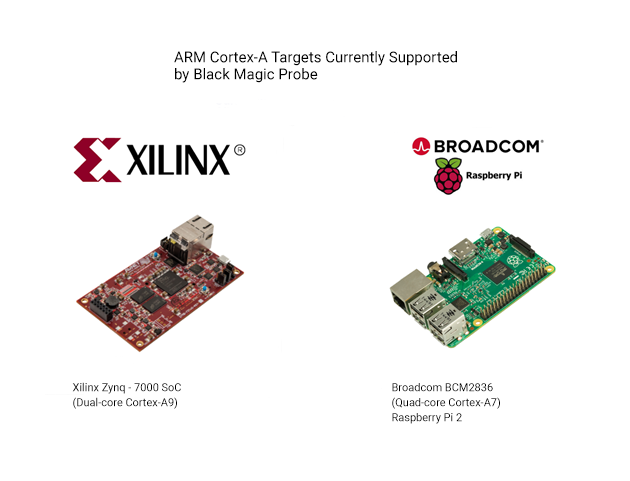
В процессе тестирования Black Magic Probe было выявлено, что поддерживаемые процессоры не ограничиваются списком, предоставленным производителем. Официально не поддерживаемые процессоры с ARM Debug Interface v5 определяются, например, как «Cortex-M0» или “Cortex-A7”. При этом, не гарантируется полная функциональность, но все же произвести минимальные действия по отладке получится.
Что можно делать с использованием платы Black Magic Probe:
- прерывать процесс исполнения программы;
- наблюдать за изменениями регистров и переменных;
- устанавливать точки останова (можно установить точку останова в коде, которая заставит программу остановиться, как только эта точка будет достигнута);
- просматривать стек вызовов (список функций и их параметров, которые привели нас к текущей точке и состоянию программы);
- дизассемблирование (возможность просмотреть машинный код и узнать, что именно делает программа);
- дамп памяти (сохранение ОЗУ и/или флэш-контента в файл).
Функции Black Magic Probe, которые могут быть полезны при исследовании информационной безопасности устройств:
- разработка встроенного программного обеспечения и устройств для проведения атак;
- реверс-инжиниринг IoT;
- поиск уязвимостей;
- динамический анализ с помощью IDA и других инструментов, совместимых с серверами gdb.
BMPM2 обладает двумя основными особенностями. Первая заключается в том, что на самом устройстве запускается gdbсервер, открывающий виртуальный порт, к которому можно напрямую подключиться через клиент gdb на своем хост-компьютере (рекомендуется набор инструментов gcc-arm-embedded), поэтому не нужно настраивать конфигурации OpenOCD или STLink. Сравнение схем подключения отладочного интерфейса при помощи OpenOCD/STLink и BMPM2 можно увидеть ниже. Как видно, вариант с подключением через BMPM2 проще.

Второй является возможность скомпилировать прошивку под другие платы, при этом необходимость в BMPM2 отпадает. Совместимые платы представлены тут.
Для изучения возможностей работы были взяты четыре платы: TM32F103C8, STM32vldiscovery, STM32F429I-disc1 и предлагаемая разработчиками 1Bitsy V1.0.
Более подробно будет рассмотрена работа с 1Bitsy и STM32F429I-disc1. Первая была выбрана по рекомендации самих разработчиков, а у второй есть сенсорный экран, что делает процесс исследования более наглядным.
Познаем мир отладки с Black Magic Probe
Изучение работы Black Magic Probe V2.1 удобно начать с отладки 1Bitsy. Эта плата была создана специально для работы с BMPM2, поэтому не должно возникнуть никаких затруднений.
Соединим Black Magic Probe и 1Bitsy между собой кабелем JTAG и подключим их к компьютеру.
Ниже будет описана работа в среде GNU/Linux, руководство по работе в ОС Windows и MacOS легко найти по ссылке.
После подключения BMPM2 к ПК и к разъему JTAG, на 1Bitsy выполним три команды в gdb для начала отладки. Важно, чтобы пользователь был добавлен в группу dialout командой «sudo adduser $USER dialout», иначе ничего не заработает. Первой командой “target extended-remote /dev/ttyACMx” подключаемся к BMPM2, где x — номер серийного порта, далее сканируем все подключенные к Black Magic Probe устройства с помощью команды “monitor jtag_scan”. Если все хорошо, то будет выведен список найденных устройств и командой “attach 1” мы подключимся к 1Bitsy.
(gdb) target extended-remote /dev/ttyACM0 Remote debugging using /dev/ttyACM0 (gdb) monitor jtag_scan Target voltage: 3.3V Available Targets: No. Att Driver 1 STM32F4xx (gdb) attach 1 Attaching to Remote target warning: No executable has been specified and target does not support determining executable automatically. Try using the «file» command. 0x0800026c in ?? () (gdb)
Все, теперь мы можем выполнить отладку прошивки, загруженной в 1Bitsy. С 1Bitsy, и правда, не возникло никаких проблем с подключением, все просто и достаточно удобно.
Сохранится ли простота и удобство при работе с другой платой?
В наличии была плата на основе микроконтроллера STM32 — STM32F429I-disc1, ей и воспользуемся, заодно зальем на нее какую-нибудь интересную прошивку. Главным отличием в работе с этой платой от работы с 1Bitsy является соединение по интерфейсу SWD, а не JTAG.
Перед началом работы соединяем платы через JTAG/SWD адаптер по следующей схеме:
на интерфейсе SWD (если считать с крайнего сверху выхода):

Для демонстрации работоспособности процесса отладки была использована прошивка, содержащая несколько программных модулей. Один из них — игра Reversi, её будет отлаживать интереснее всего.
Заливаем прошивку на плату и в gdb вводим почти те же команды, что и для 1Bitsy, с той лишь разницей, что плата подключена по SWD, поэтому потребуется использовать команду swdp_scan.
(gdb) target extended-remote /dev/ttyACM0 Remote debugging using /dev/ttyACM0 (gdb) monitor swdp_scan Target voltage: 3.3V Available Targets: No. Att Driver 1 STM32F4xx (gdb) attach 1 Attaching to Remote target warning: No executable has been specified and target does not support determining executable automatically. Try using the «file» command. 0x0800026c in ?? () (gdb)
К огромной печали, нам ни разу не удалось выиграть, поэтому захотелось что-нибудь в ней поломать. Для начала, мы посмотрели исходники.
В них была найдена переменная Board, предположительно, обозначающая адрес первой ячейки доски. Рядом есть строки «Reversi — Player 1» и «Reversi — Player 2».
static void _SetPlayer(int Player) < int Score, ValidMoves, PossibleMoves; char ac[256]; _Board.ActPlayer = Player; if (Player == 1) < FRAMEWIN_SetText(_hFrame, «Reversi — Player 1»); >else < FRAMEWIN_SetText(_hFrame, «Reversi — Player 2»); >FRAMEWIN_SetBarColor(_hFrame, 1, (Player == 1) ? GUI_RED : GUI_BLUE); PossibleMoves = _CalcValidMoves( GUI_Exec(); if (!PossibleMoves) < GUI_Exec(); _Board.ActPlayer = 3 — Player;
По этим строкам мы осуществили поиск в дизассемблере IDA. Выяснили, что из псевдокода можно узнать адрес, который является начальным адресом ячеек доски.
v1 = a1; v2002CB74 = a1; if ( a1 == 1 ) < sub_D8B3C(v2002CB80, «Reversi — Player 1»); v2 = 255; >else < sub_D8B3C(v2002CB80, «Reversi — Player 2»); v2 = 16711680; >sub_E06A8(v2002CB80, 1, v2); v3 = sub_DEDF8(0x2002CAF4); result = ((int (*)(void))sub_C91B4)(); if ( v3 ) return result; sub_C91B4(result); v2002CB74 = 3 — v1; v5 = sub_DEDF8(0x2002CAF4);
Далее, решили воспользоваться gdb для того, чтобы посмотреть, что находится по этому адресу.


Все верно. Если внимательно изучить данную таблицу и расположение фишек в начале игры, то можно заметить, что 001 означает красную фишку, а 002 — синюю. Можно попробовать изменить значение одной из ячеек. Для этого мы воспользовались командой:
set *(char *) 0x2002CAF4 = 1


После этого мы решили попробовать значения всех ячеек приравнять единице, и тем самым выиграть игру с первого хода.
Результат выполнения скрипта:
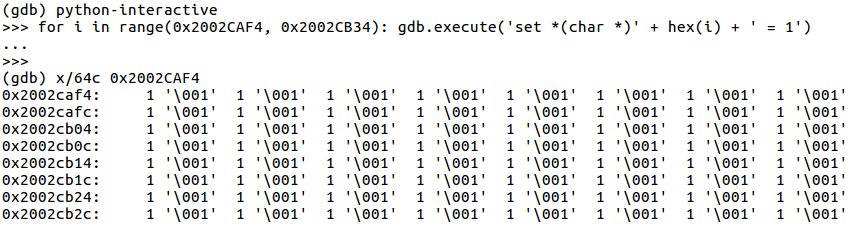

Скрипт успешно отработал, нам удалось победить в игре, а это значит, что с помощью платы Black Magic Probe Mini V2.1 через gdb можно успешно отлаживать и «ломать» прошивки.
А теперь немного скучных примеров с моргающими лампочками.
STM32F103C8
Плату STM32F103C8 подсоединим к Black Magic Probe V2.1 через интерфейс JTAG.
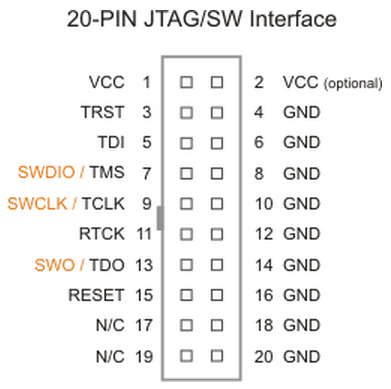
Исходники для прошивки платы можно взять тут.
В исходном коде можно попробовать изменять скорость моргания лампочки, уменьшая или увеличивая интервалы времени, когда она горит и когда гаснет.
STM32vldiscovery
Плату STM32vldiscovery подсоединим к Black Magic Probe V2.1 через интерфейс SWD, а именно:
- 3V3 — tVref
- PA13 — SWDIO
- PA14 — SWCLK
- GND — GND
Исходники для прошивки платы можно взять тут.
Здесь все аналогично предыдущей плате, также меняем интервалы времени в исходниках и смотрим на лампочку.
Выводы
Плата Black Magic Probe Mini V2.1 — простая в использовании и имеет набор инструментов и библиотек с открытым исходным кодом, это является ее основными плюсами.
Минусом платы является отсутствие поддержки архитектуры процессоров arm64 и процессоров Texas Instruments.
Авторы
- Евгений Рассказов Jokiv
- Валерия Губарева veneramuholovka
Источник: habr.com